Shutter Aplikasi Screenshot Printscreen Capture Linux
Shutter Aplikasi Screenshot Printscreen Capture Snapshot di Ubuntu / Linux Mint terbaik yang dapat digunakan juga untuk mengedit hasil capture tersebut.
Print Screen adalah meng-copy gambar atau tampilan layar komputer maupun jendela aplikasi komputer untuk keperluan tertentu.
Shutter adalah screenshot tool kaya fitur untuk sistem operasi berbasis Linux seperti Linux Mint dan Ubuntu. Dengan Shutter anda dapat mengambil screenshot area spesifik, jendela, seluruh layar Linux anda, atau bahkan dari sebuah situs web. Selain fasilitas itu anda dapat meng-upload gambar ke hosting situs gambar secara langsung melalui Shutter
Selection
Dengan ini memungkinkan Anda untuk memilih sebagian area layar Linux, jadi yang terambil adalah yang anda butuhkan.
Desktop
Dengan fasilitas ini anda akan tidak hanya menangkap semua isi desktop, termasuk windows yang tidak aktif.
Windows
Berfungsi untuk melakukan screenshot pada jendela aplikasi yang sedang aktif.
Select a Single Menu
Anda juga dapat melakukan screenshot terhadap menu aplikasi, milsanya start menu, kemudian menu-menu aplikasi juga dapat di capture dengan mudah oleh Shutter
Capture Tool Tip
Berfungsi membuat screen shoot yang diambil dari sebuah tool tip atau notifikasi yang muncul ketika kita mengarahkan cursor kepada sesuatu.
Take ScreenShot Website
Nah fasilitas ini dapat meng-capture keseluruhan website. Untuk melakukan capture seluruh website sudah dijelaskan dalam
Jalankan Shutter melalui Menu >> Accessoriess >> Shutter. Jika ada yang tidak beres misalnya capture Website dan tombol Edit tidak berfungsi coba baca Cara Memperbaiki Shutter di Linux
Print Screen adalah meng-copy gambar atau tampilan layar komputer maupun jendela aplikasi komputer untuk keperluan tertentu.
Shutter adalah screenshot tool kaya fitur untuk sistem operasi berbasis Linux seperti Linux Mint dan Ubuntu. Dengan Shutter anda dapat mengambil screenshot area spesifik, jendela, seluruh layar Linux anda, atau bahkan dari sebuah situs web. Selain fasilitas itu anda dapat meng-upload gambar ke hosting situs gambar secara langsung melalui Shutter
Berapa Rupiah Anda Harus Membeli Shutter ?
GRATIS! Alias nol rupiah karena Shutter adalah open source dan berlisensi di bawah GPL v3.Meng-Capture Layar Linux Dengan Shutter
Dengan Shutter anda untuk menangkap mengambil screenshot apa pun di layar anda. Berikut ini adalah fasilitas-fasilitas yang dapa dilakukan Shutter:Selection
Dengan ini memungkinkan Anda untuk memilih sebagian area layar Linux, jadi yang terambil adalah yang anda butuhkan.
Desktop
Dengan fasilitas ini anda akan tidak hanya menangkap semua isi desktop, termasuk windows yang tidak aktif.
Windows
Berfungsi untuk melakukan screenshot pada jendela aplikasi yang sedang aktif.
Select a Single Menu
Anda juga dapat melakukan screenshot terhadap menu aplikasi, milsanya start menu, kemudian menu-menu aplikasi juga dapat di capture dengan mudah oleh Shutter
Capture Tool Tip
Berfungsi membuat screen shoot yang diambil dari sebuah tool tip atau notifikasi yang muncul ketika kita mengarahkan cursor kepada sesuatu.
Take ScreenShot Website
Nah fasilitas ini dapat meng-capture keseluruhan website. Untuk melakukan capture seluruh website sudah dijelaskan dalam
Mengedit Gambar
Selain melakukan fungsi capture print screen di Linux, Shutter juga handal untuk mengedit hasil capture misalnya kita ingin menjelaskan gambar tersebut dengan memberikan anak panah, nah fasilitas Edit ini akan sangat berguna.Cara Install Shutter di Linux Mint / Ubuntu
Shutter secara default sudah ada di dalam repository Linux sehingga kita dapat menginstalnya melalui Software Center. Selain melalui Software Manager, anda juga dapat menginstalnya melalui Terminal dengan mengetikkan perintah sudo apt-get install shutterJalankan Shutter melalui Menu >> Accessoriess >> Shutter. Jika ada yang tidak beres misalnya capture Website dan tombol Edit tidak berfungsi coba baca Cara Memperbaiki Shutter di Linux

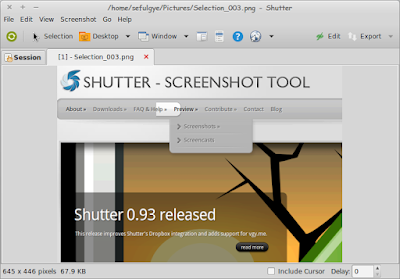
0 komentar:
Posting Komentar